笔记本u盘重装系统的教程
- 分类:U盘教程 回答于: 2022年11月15日 10:05:00
如果戴尔笔记本重装系统后u盘启动按什么键?有朋友制作了启动u盘后,都想要通过u盘重装系统来解决遇到的戴尔笔记本电脑系统故障的问题,也不知道u盘怎么启动重装戴尔系统.下面我就教一下大家戴尔笔记本u盘重装系统u盘启动教程
工具/原料:
系统版本:windows10系统
品牌型号:戴尔DELL XPS 9310
软件版本:小白一键重装系统v2290
方法/步骤:
笔记本u盘重装系统的教程:
1.戴尔电脑笔记本重装系统如何使用u盘启动?首先我们要重启电脑快速断续的按f2键进入BIOS设置。

2.在进入BIOS设置后,点展开“secure boot”选项。

3.然后我们选择“Secure Boot Enabled"选项,将右侧的选项从“Enabled”改为“Disabled”下一步。
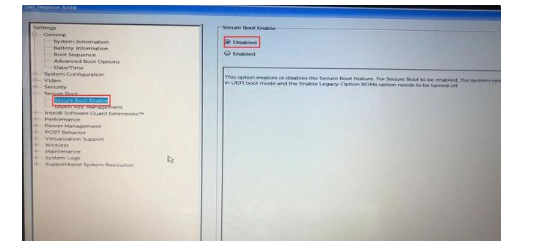
4.展开“Advanced Boot Options”,点击勾选右侧的“Enable Legacy Option ROMs”选项。

5.然后展开“Boot sequence”,将其更改为“Legacy”选项,再点击“exit”保存更改退出。
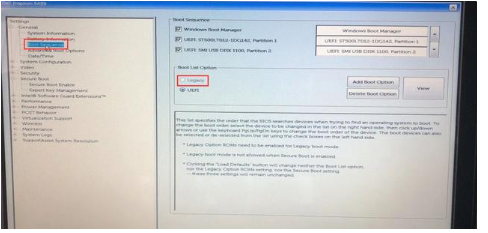
6.最后我们重启电脑快速断续的按f12键进入快速启动界面,就选择u盘启动项即可。
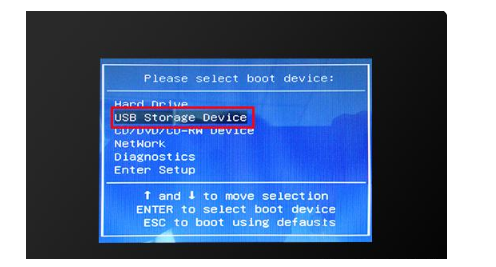
总结:
以上就是我给大家笔记本u盘重装系统详细步骤,有需要的小伙伴可以一起来看一下,希望能够帮助到大家。
 有用
26
有用
26


 小白系统
小白系统


 1000
1000 1000
1000 1000
1000 1000
1000 1000
1000 1000
1000 1000
1000 1000
1000 1000
1000 1000
1000猜您喜欢
- 老毛桃U盘启动盘制作与使用全攻略..2024/07/30
- 如何在U盘启动时拷贝文件2024/01/10
- 推荐u盘启动软件2023/01/18
- 教你如何用u盘重装系统2021/05/06
- u深度u盘装系统教程win7步骤..2021/12/11
- 电脑重装系统下载到u盘怎么安装..2022/03/18
相关推荐
- 如何将U盘中的系统安装到电脑..2024/01/17
- 华硕电脑U盘启动BIOS设置:简明教程..2024/03/11
- U盘插上没反应?专业分析原因及解决方法..2024/05/22
- U盘重装系统步骤win10教程2022/06/06
- 笔记本系统,小编教你笔记本U盘怎么安..2018/03/13
- 制作U盘启动盘的方法2023/12/25














 关注微信公众号
关注微信公众号



